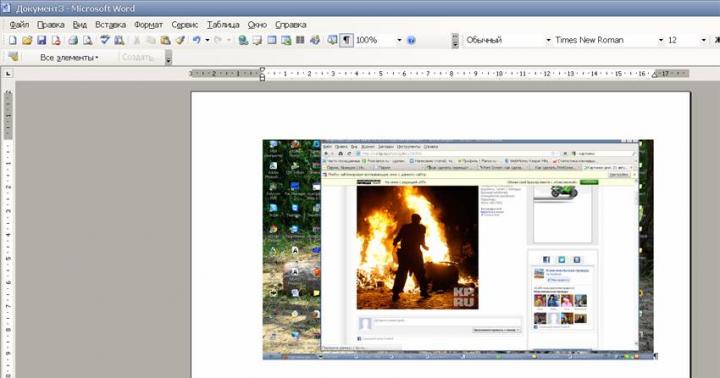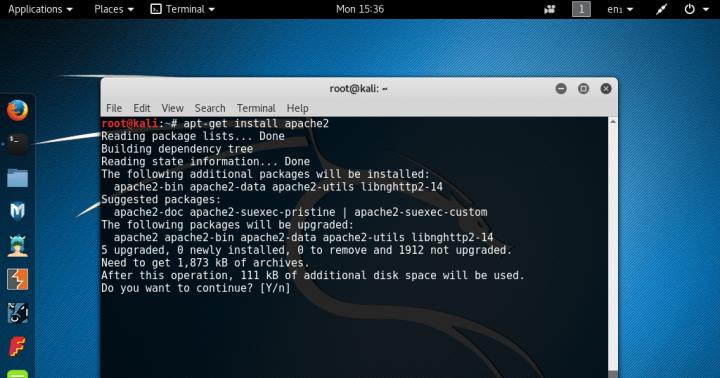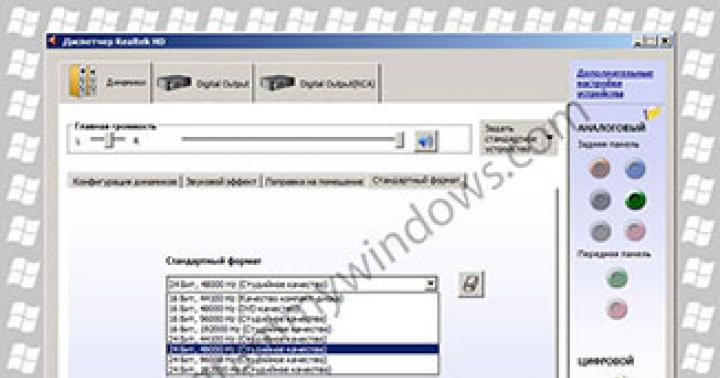Impostazione dell'amplificatore di copertura rete senza fili TP Link tl wa850re può essere eseguito utilizzando la tecnologia WPS premendo una coppia di pulsanti appropriati, oppure utilizzando l'interfaccia web del ripetitore per ulteriori informazioni impostazioni dettagliate. Oltretutto descrizione dettagliata di questi metodi, l'articolo descrive i principali problemi che si presentano durante la configurazione e le modalità per risolverli.
Connessione senza fili
Esistono diversi modi per configurare il TL WA850re come ripetitore. La prima opzione è l'utilizzo della tecnologia WPS, grazie alla quale l'utente non deve effettuare alcuna impostazione da solo. Il tuo modem tp link deve supportare il protocollo WPS. Per attivare il ripetitore, seguire queste istruzioni:
L'indicatore RE sta per Range Extender. Ha le seguenti modalità:
- costantemente acceso (il ripetitore è collegato correttamente e duplica il segnale);
- lampeggia (è in corso la connessione al modem).
- spento (il ripetitore non è connesso al router).
Il LED Wireless dovrebbe essere acceso. Ciò indica che la modalità wireless è abilitata. Il ripetitore tp link wa850re replica completamente i parametri della tua rete locale: nome, password e canale utilizzato. Se è necessario effettuare regolazioni più precise o il router non supporta la tecnologia WPS, è necessario eseguire le manipolazioni utilizzando l'interfaccia web.
Connessione Ethernet
L'interfaccia web ti consente di farlo personalizzazione completa collegamento tp wa850re. Al momento del primo avvio, il ripetitore non conosce ancora il nome della vostra rete, quindi non potrete configurare il ripetitore ripetitore in modalità wireless. Per fare ciò avrai bisogno di un cavo Ethernet, già incluso nel kit. È necessario installare e configurare tp link wa850re secondo le seguenti istruzioni:

Se la tua rete non è nell'elenco, fai clic più volte su "Aggiorna" o posiziona il collegamento tp wa850re più vicino al router.

Ora tp link wa850re è completamente pronto per l'uso. Espande la copertura della tua rete. Scollega il tuo laptop dall'extender e prova a connetterti tramite Wi-Fi.
Modalità operative del dispositivo
TP "Link wa850re" può funzionare come adattatore e ripetitore. Il processo di gestione tp link tl wa850re non richiede alcuna azione da parte dell'utente. Il dispositivo può funzionare contemporaneamente in due modalità. La modalità ripetitore viene attivata immediatamente dopo l'accensione e configurazione rapida tramite il pannello di controllo. Questo è quello che è funzione principale ripetitore
Se hai bisogno di un ripetitore come adattatore, devi solo collegare il dispositivo necessario (lettore Blu-ray, set-top box multimediale o laptop) tramite l'interfaccia RJ-45. Repeater TP Link fornirà automaticamente al tuo dispositivo l'accesso a Internet. Verrà inoltre presentato con un proprio indirizzo IP grazie al lavoro del server DHCP. È attivo di default, ma se lo desideri, nella sezione LAN puoi disabilitarlo o impostare un indirizzo IP statico.
Configurazione di un punto di accesso
Dopo aver collegato con successo il ripetitore, è possibile configurare alcuni parametri del modem tramite l'interfaccia web. Ti consigliamo di dare un'occhiata alla sezione “Rete Wireless”. Qui è dove vengono impostati il nome della rete e la password. Nella sottosezione "Impostazioni modalità wireless", l'utente può modificare:
- modalità operativa tp link wa850re (universale o WDS);
- regione;
- nome di rete del modem principale;
- Indirizzo MAC;
- nome della rete dell'amplificatore;
- larghezza del canale.

- livello di sicurezza (no WPA2-PSK o WEP);
- versione di protezione e tipo di crittografia;
- password della rete dell'amplificatore.

Se necessario, puoi anche impostare il filtraggio degli indirizzi MAC, ma tutte le altre impostazioni non sono necessarie all'utente medio.
Cosa significano i numeri 300 Mbps, 900 Mbps e 1900 Mbps?
Questi numeri indicano le velocità di ricezione e trasmissione tra il router/ripetitore e il dispositivo ad esso collegato. Lo standard è 300 Mbps (megabit al secondo). In condizioni ideali senza interferenze o interferenze, la velocità di trasmissione sarà il numero dichiarato. In realtà la velocità è notevolmente inferiore a causa di ostacoli, sovrapposizione dei canali e interferenze varie.
Maggiore è la velocità di trasmissione, più costoso è il dispositivo. Dovresti capire che se il tuo provider fornisce una velocità di connessione di 100 Mbps, non sarai in grado di ottenere una velocità di trasferimento dati più elevata utilizzando un modem o un ripetitore, anche se ha una specifica di 300 megabit o più.
Amplificatore di segnale Wi-Fi tp link tl wa850re
Il ripetitore supporta gli standard EEE 802.11n ed esegue anche la crittografia WEP, WPA2-PSK e WPA-PSK a 64/128/152 bit. Il dispositivo ha dimensioni compatte, quindi puoi collegare facilmente un amplificatore Wi-Fi anche in luoghi difficili da raggiungere. Per determinare il livello del segnale ci sono spie luminose sul semicerchio destro.

La portata operativa del modem è 2,4 GHz. Il tp link wa850re utilizza il chipset Qualcomm Atheros AR9341.
Controllo dei dispositivi collegati
Attraverso le impostazioni del ripetitore, l'utente può visualizzare l'elenco dei dispositivi attivi. Per fare ciò è necessario fare quanto segue:

La finestra visualizzerà tutti i dispositivi collegati all'amplificatore.
Scopo della modalità “ripetitore” nei punti di accesso Wi-Fi
Nei punti di accesso Wi-Fi, la modalità “ripetitore” (ripetitore) viene utilizzata per espandere l'area di copertura Wi-Fi.
Ad esempio, in un appartamento è installato un router, ma nella stanza sul retro un laptop, telefono o tablet ha un livello di segnale debole. Ovviamente puoi collegarne uno più potente al tuo laptop Adattatore Wi-Fi, ma cosa fare con il telefono e il tablet? In questo caso ci aiuterà un punto di accesso che supporti la modalità operativa ripetitore. Un punto di accesso TP-Link si connetterà tramite Wi-Fi al router (ad esempio TL-WR1043ND) e trasmetterà il segnale a una distanza superiore a quella di un telefono, tablet o altro dispositivo client.
Con l'aiuto di un ripetitore TP-Link puoi rafforzare il segnale Wi-Fi per i tuoi dispositivi Wi-Fi.
La modalità ripetitore è supportata dai punti di accesso wireless TP-Link TL-WA500G, TL-WA501G, TL-WA5110G, TL-WA5210G, TL-WA701ND, TL-WA801ND, TL-WA901ND, TL-WA730RE, TL-WA830RE.
Connessione a un punto di accesso TP-Link
Il punto di accesso TP-Link è collegato a un computer o laptop tramite un cavo a doppino intrecciato. L'alimentazione viene collegata al punto di accesso tramite un alimentatore o tramite un iniettore POE (a seconda del modello). Dopo aver configurato il punto di accesso, è possibile scollegare il cavo dal computer al punto di accesso.
Configurazione di una scheda di rete su un computer o laptop
Apri “Start” → “Pannello di controllo” → “Centro connessioni di rete e condivisione”.

Seleziona "Modifica impostazioni adattatore".

Fare clic con il tasto destro su "Connessione alla rete locale" e fare clic con il tasto sinistro su "Proprietà".

Selezionare "Protocollo Internet versione 4 (TCP/IPv4)" e fare clic su "Proprietà".

Nella finestra che si apre, seleziona “Utilizza il seguente indirizzo IP” e specifica l'indirizzo IP 192.168.1.21 , Maschera di sottorete 255.255.255.0 e fare clic su "OK".

Configurazione di un punto di accesso in modalità ripetitore Wi-Fi
Apri il navigatore Internet Explorer(o qualsiasi altro) e inserisci l'indirizzo 192.168.1.254 (indirizzo IP predefinito)
Attenzione! Il server proxy non deve essere specificato nelle impostazioni del browser

Nella finestra successiva, inserisci il tuo nome utente amministratore parola d'ordine amministratore.

Apri il menù senza fili→ impostazioni wireless e sul campo Modalità di funzionamento: scegliere Ripetitore universale(o range extender) .
Se stai utilizzando un router con la modalità WDS abilitata, seleziona la modalità Ripetitore.

premi il bottone Sondaggio e nella finestra che appare, fai clic su Collegare opposto al punto a cui ci collegheremo.

Successivamente, salva le impostazioni premendo il pulsante Salva, fare clic clicca qui per riavviare il dispositivo.

Nella finestra successiva premi il bottone Riavviare e attendere il riavvio del dispositivo.

Ora devi configurare le tue impostazioni di sicurezza. Vai al menù senza fili→ sicurezza wireless e seleziona il tipo di crittografia e la password utilizzati sul router a cui è collegato il nostro ripetitore TP-Link. Nel nostro caso è stata utilizzata la crittografia WPA2-PSK.

Stai attento! Se il tuo router utilizza la crittografia WEP, nei campi Tipo, Formato chiave WEP, Chiave WEP, Tipo chiave Le impostazioni devono essere specificate esattamente come sul router a cui si connetterà il punto di accesso. Altrimenti, il ripetitore TP-Link non sarà in grado di connettersi al router.
Puoi capire che il ripetitore non può connettersi al router nel menu Stato. Se dentro Canale senza fili Quando la pagina viene aggiornata, il numero del canale cambia costantemente, quindi il ripetitore non può connettersi al router a causa di un errore parametri specificati sicurezza.

Dopo aver configurato le impostazioni di sicurezza, salvare le impostazioni con il pulsante Salva e riavviare.
Controlliamo che il ripetitore sia collegato al router. Vai al menù Stato e guarda i parametri di connessione. Nel campo Nome (SSID): dovrebbe apparire il router a cui è connesso il punto di accesso, il numero del canale Canale, Indirizzo MAC e altri parametri. Nel campo Statistiche del traffico i pacchetti di dati devono “funzionare”.

Connessione dell'apparecchiatura a una rete Wi-Fi
È possibile connettere uno smartphone, tablet o laptop abilitato Wi-Fi alla rete Wi-Fi.
Per connettere un laptop a una rete Wi-Fi, nell'angolo in basso a destra dello schermo troviamo l'icona Controllo Wi-Fi connessioni. Seleziona il nostro dall'elenco Rete Wi-Fi e fare clic sul pulsante "Connetti".
![]()
Inserisci la password per connetterti alla rete Wi-Fi, che è stata impostata nelle impostazioni del router.

Successivamente, il laptop si connetterà alla rete Wi-Fi.
Verifica della connessione dei dispositivi al ripetitore Wi-Fi
Dopo aver collegato qualsiasi dispositivo wireless(laptop, telefono, tablet) ad una rete Wi-Fi, controlliamo che il dispositivo sia connesso al ripetitore e non al router. Per fare ciò, aprire il menu sul punto di accesso senza fili→ Statistiche wireless e vediamo i dispositivi collegati al ripetitore TP-Link.

Se non sulla lista Indirizzi MAC il tuo dispositivo e Internet funziona su di esso, allora il dispositivo è connesso al router, poiché a questo punto il segnale del router è migliore del segnale del ripetitore. Posiziona il punto di accesso lontano dal router e connettiti accanto ad esso. Se il dispositivo non riesce ancora a connettersi al punto di accesso, verificare che il punto di accesso sia connesso al router e che il tipo di crittografia e la password siano impostati correttamente nelle impostazioni di sicurezza.
Ripristino di un punto di accesso TP-Link alle impostazioni di fabbrica
Se non riesci ad accedere alle impostazioni del punto di accesso Tp-Link o hai dimenticato la password di accesso, il pulsante Reset sul retro del dispositivo ti aiuterà a ripristinare le impostazioni di fabbrica e la password.
Tieni premuto il pulsante Reset per circa 8-10 secondi.

Un ripetitore (altrimenti noto come ripetitore, ripetitore, amplificatore, range extender) è un dispositivo molto comodo che ti consente di espandere rapidamente e facilmente l'area della tua rete WiFi.
Esamineremo la configurazione utilizzando l'esempio del ripetitore TL-WA850RE di TP-LINK. Il modello TL-WA850RE è indicato come un dispositivo che supporta velocità fino a 300 Megabit/s (ovvero fino a 80-100 Mbit/s in condizioni reali, il che è abbastanza).
Il ripetitore può funzionare in due modalità: “Universale” e “Modalità WDS”. Le differenze tra loro risiedono nei requisiti per l'unità principale.
Nel primo caso, il router a cui è collegato il ripetitore potrebbe non supportare la modalità WDS. Nel secondo caso, il router deve supportare la modalità WDS, quindi è necessario assegnare un canale specifico alla rete wireless (ovvero la selezione del canale non deve essere in modalità “auto”).
È importante non confondere un ripetitore con un punto di accesso. WA850RE non può funzionare come punto di accesso, ad es. non può "distribuire wifi" quando è collegato all'unità principale tramite cavo. Al contrario, “riceve Internet” tramite Wi-Fi e può trasmetterlo ulteriormente via cavo.
Configurazione del ripetitore
Collega il tuo dispositivo e connettiti ad esso utilizzando una rete cablata o wireless. Nel caso di una rete wireless, dovrai trovare una rete non protetta creata dal ripetitore. Avrà un nome (SSID) - "TP-LINK_Extender_" e 6 cifre che identificano il dispositivo. Se collegato tramite cavo, no altre impostazioni non c'è bisogno di produrre.
Quindi inserisci "tplinkextender.net" nella barra degli indirizzi del tuo browser: questo è l'indirizzo dell'interfaccia web dell'extender. Per accedere utilizzare login e password standard: admin/admin.
Per configurare il ripetitore, molto spesso, è sufficiente utilizzare lo script "Configurazione rapida".
Pagina iniziale di configurazione rapida


Ora dalla lista reti disponibili devi scegliere il tuo (quello creato dal tuo router)

Seleziona la casella accanto alla tua rete e fai clic su "Avanti"
Passiamo alla configurazione della protezione della rete

Nel campo "Password PSK del tuo router/punto di accesso principale", inserisci la password della tua rete wireless. Fare clic su Avanti e poi su Fine.
La configurazione è completa.
Dopo il riavvio, il ripetitore inizierà a ritrasmettere il segnale dalla rete wireless. Si consiglia di posizionare il dispositivo ad una distanza tale dal router che non sia visibile l'indicazione della potenza ricevuta segnale Wi-Fi(sul corpo del ripetitore - blu) non era inferiore a 3 divisioni, il che corrisponde a un buon segnale.
Buon pomeriggio a tutti! Oggi il nostro portale ti parlerà di un ripetitore di segnale Wi-Fi come TP-LINK TL-WA850RE. Inizialmente, vorrei sottolineare che c'è un ripetitore Wi-Fi dispositivo speciale, destinato Trasmissione Wi-Fi segnale su determinate distanze (a seconda del modello e della portata). Questo è anche un buon modo per rafforzare il segnale se il tuo router Wi-Fi originale non è in grado di farcela e alcune stanze della casa non ricevono Internet wireless.
L'essenza dell'articolo sarà che esamineremo le caratteristiche principali del ripetitore, la sua funzionalità, forniremo un breve corso sulla sua configurazione e ne parleremo possibili problemi e i modi per risolverli.
informazioni generali
Quindi, inizieremo la nostra recensione con un breve esame delle caratteristiche del ripetitore. Il nostro amplificatore è stato prodotto da TP-Link e appartiene alla linea di ripetitori Range Extender TP-Link. Dispone di diversi standard di trasmissione del segnale: 802.11b, 802.11g e 802.11n (rispettivamente a velocità di 11 Mbit/s, 54 Mbit/s e 300 Mbit/s). Il ripetitore funziona nella banda 2,4 GHz.
Il ripetitore è relativamente economico (da 1000 a 1750 rubli per pezzo). Esternamente è una piccola scatola di plastica bianca con un grande pulsante nell'angolo in basso a destra del retro. Il pulsante stesso è illuminato da LED blu e sul cerchio illuminato sono accesi diodi aggiuntivi che indicano la qualità del segnale (cinque barre in totale) e le sue prestazioni.
Sul lato inferiore abbiamo un altro pulsante Ripristina e porta Ethernet, che ci dà l'opportunità di configurare il nostro ripetitore in qualsiasi modalità per noi conveniente, tramite questa porta o utilizzando un segnale wireless.
Configurazione di base del ripetitore
Guarda le istruzioni video per collegare il ripetitore nel seguente video:
Passiamo alle istruzioni per la configurazione di TP-Link TL-WA850RE. Abbiamo due strade: o attraverso connessione senza fili o tramite un cavo Ethernet.
Cominciamo con la connessione wireless:
- Colleghiamo il nostro ripetitore a una presa di corrente. Verificare che il dispositivo si trovi nel raggio d'azione del router Wi-Fi.
- Sul retro del router, fai clic sul pulsante etichettato WPS.
- Entro 30 secondi dall'attivazione della modalità WPS, premere il pulsante sul retro dell'amplificatore (su di esso è presente un lucchetto).
- Attendere l'accensione del LED accanto alla scritta RE.
Vale la pena spiegare separatamente perché è necessario:
- Se è costantemente acceso, l'amplificatore di segnale è già connesso alla rete e ha aumentato l'area di copertura del segnale del router.
- Se lampeggia, significa che è ancora connesso al router.
- Se non si accende affatto, il ripetitore non è collegato al router.
Parliamo ora della connessione tramite Ethernet o tramite cavo. Il suo vantaggio è che attraverso questa modalità operativa è possibile utilizzare l'interfaccia web per impostazioni più precise. Per fare ciò, abbiamo bisogno del cavo incluso con l'amplificatore e di un laptop o computer.
Quindi, ecco un piccolo tour passo dopo passo:
- Collegare il ripetitore a una presa di corrente, il che in linea di principio non è difficile.
- Utilizzando un cavo Ethernet, collega il tuo laptop o computer al ripetitore.
- Nella barra degli indirizzi di qualsiasi browser, digita tplinkrepeater.net e premi Invio. Se questo non produce alcun risultato, vai a 192.168.0.254;
- Nella finestra aperta, inserisci il login e la password di fabbrica: sono indicati sul corpo del ripetitore sotto forma di etichetta. Se non ce n'è, il login e la password di base sono la parola admin;

- Dopo aver effettuato l'accesso, ti verrà richiesta una configurazione rapida. Se non ti serve o se vuoi farlo in un secondo momento, fai clic su Esci. Per attivare la modalità Configurazione rapida, selezionare il pulsante “Avanti”;
- Nella finestra “Regione”, seleziona “Russia” e fai clic su “Avanti”;
- Dopo aver selezionato la regione, si aprirà la finestra “Impostazioni wireless”, dove sarà necessario attendere un po' finché non verrà visualizzato l'elenco di tutti i punti Wi-Fi “locali”;
- Trova il tuo in questo elenco rete locale e seleziona la casella accanto ad essa, quindi fai clic su "Avanti". Se la tua rete non è nella lista, avvicina il tuo ripetitore al router oppure aggiorna più volte la lista cliccando sul pulsante “Aggiorna”;

- Dopo aver selezionato una rete locale, inserisci il nome della rete, la password del router e seleziona in quale modalità funzionerà la rete Wi-Fi (creando una rete con un nuovo SSID o copiando la modalità operativa del router Wi-Fi);

- Nella sezione “Completa”, controlla attentamente la correttezza dei dati inseriti, quindi clicca su “Fine”;

- Attendi che le impostazioni vengano attivate.
- Dopo questo debug, disconnetti il laptop dal ripetitore e prova a connetterti al Wi-Fi.
Il ripetitore TP-Link TL WA850RE ha la capacità di funzionare in due modalità: modalità ripetitore e modalità adattatore e contemporaneamente.
Sintonia fine del ripetitore
Stiamo gradualmente passando a una configurazione più precisa del punto di accesso. Una volta completati tutti i passaggi precedenti, puoi passare a una configurazione più intuitiva.
Per fare ciò, è meglio aprire "Rete wireless": lì puoi modificare il nome della rete, la password, la modalità operativa del ripetitore, la regione, il nome della rete, l'indirizzo MAC e la larghezza del canale. Una volta completato il debug, puoi tranquillamente fare clic su "Salva".

Se desideri impostare la protezione sotto forma di password, vai alla scheda "Protezione wireless" e lì selezioniamo il livello, la versione di protezione, la password e il tipo di crittografia dei dati. Coloro che potrebbero trarre vantaggio dal filtraggio degli indirizzi MAC possono trarre vantaggio da questa funzionalità, ma la maggior parte delle altre configurazioni domestiche non sarà di grande utilità.
Proprio come un router Wi-Fi, puoi vedere chi si è connesso alla tua rete. Per vederlo, procedi come segue:
- Aprire l'interfaccia web del ripetitore tramite una connessione diretta ad esso (cavo Ethernet).
- Apri la colonna "Rete".
- Nelle sottosezioni della voce "Rete", trova la riga "Elenco client DHCP" e aprila. La finestra che si apre mostrerà tutti coloro che si sono connessi al ripetitore e i dati di questi utenti: indirizzo IP, indirizzo MAC e da quanto tempo l'utente è connesso.
Problemi con l'amplificatore
Sono possibili anche problemi con le prestazioni del ripetitore. La possibilità che si tratti di un matrimonio è piuttosto bassa, se non minima. Se il ripetitore non vuole funzionare, devi assicurarti di tre cose:
- L'amplificatore si trova nell'area di copertura della rete Wi-Fi. È meglio se la scala del segnale ha 4-5 valori (LED accesi).
- Riavviare direttamente il ripetitore (scollegarlo e reinserirlo).
- Eseguire un riavvio graduale (interfaccia Web – “Strumenti di sistema” – “Riavvia”).
Se nessuno dei punti ha aiutato a ripristinare la funzionalità, annullare le impostazioni del ripetitore. Ci sono due modi qui: premendo il pulsante "Reset" sulla custodia o tramite interfaccia utente(“Strumenti di sistema” – “Ripristina impostazioni”).
Puoi anche provare ad aggiornare il software nella sezione "Aggiornamento firmware", ma per fare ciò devi scaricare il file del firmware per il ripetitore dal sito Web TP-Link sul tuo laptop o PC. Se nessuna delle soluzioni proposte al problema ha aiutato, contattare il centro assistenza.
Nel seguente video troverete una panoramica completa e informazioni sulla configurazione e l'aggiornamento del ripetitore:
Quindi, cosa possiamo dire del ripetitore TP-Link TL WA850RE? . Un ripetitore aiuterà a rafforzare il segnale e l'area di copertura se il router è dotato di un modulo debole. Il ripetitore contribuirà ad aumentare l'area di copertura della rete fino a 30 m ed è efficace anche in ambienti con un gran numero di ostacoli sotto forma di pareti e soffitti.
Speriamo che il nostro articolo ti sia stato utile! Ti auguro il meglio!
I moderni router wireless consentono di coprire vaste aree con il segnale Wi-Fi, tuttavia alcuni utenti si trovano ad affrontare il problema dell'attenuazione del segnale Wi-Fi nelle stanze remote di un grande appartamento o cottage.
Naturalmente puoi acquistare un router aggiuntivo ed espandere la tua rete. Ma TP-LINK offre più economici e strada conveniente fatelo utilizzando un dispositivo compatto, che in Occidente si chiama “Range Extender”.
Di seguito la sua descrizione e le istruzioni per il suo collegamento, configurazione e funzionamento.
Principio di funzionamento
Spesso nel nostro Paese questo dispositivo si chiama “ Amplificatore Wi-Fi", che non riflette del tutto correttamente il principio del suo funzionamento, poiché non amplifica il segnale, ma crea una rete aggiuntiva connessa alla rete principale trasmessa da un router connesso a Internet.
Pertanto, è più corretto chiamare tali apparecchiature ripetitori, ripetitori o ripetitori.
 Succede che in casa sia installato un router perfettamente funzionante, ma in alcune stanze lontane da esso il segnale Wi-Fi è debole o del tutto assente.
Succede che in casa sia installato un router perfettamente funzionante, ma in alcune stanze lontane da esso il segnale Wi-Fi è debole o del tutto assente.
Ad esempio, in soggiorno c'è ancora il segnale, ma in camera da letto il segnale scompare. In questo caso è sufficiente collegare il ripetitore alla presa e configurarne il funzionamento. Pertanto, è possibile coprire aree significative anche di grandi cottage privati.
Invece di acquistare costoso router senza fili o avvitarlo di più potenti antenne, puoi semplicemente installare i ripetitori nelle stanze giuste e il problema sarà risolto.
 Il ripetitore riceve il Wi-Fi dal router principale e lo trasmette, espandendo l'area di copertura del segnale Wi-Fi.
Il ripetitore riceve il Wi-Fi dal router principale e lo trasmette, espandendo l'area di copertura del segnale Wi-Fi.
Di conseguenza, rimane solo una rete Wi-Fi (il suo codice di accesso non cambierà, così come il nome della rete stessa rimarrà lo stesso per impostazione predefinita), che è configurata nel router principale e tutte le impostazioni per il ripetitore in realtà basta premere i tasti “WPS” del router e del ripetitore
Se parliamo in parole semplici, quando una persona con un laptop connesso alla rete wireless del router si trova nel soggiorno, ma all'improvviso desidera spostare il laptop in camera da letto, dopo essersi spostato in questa stanza, il computer Modalità automatica, passerà alla ricezione Wi-Fi dal ripetitore e la persona continuerà a lavorare su Internet senza nemmeno notare alcun cambiamento.
Lo stesso accadrà con qualsiasi altro connesso Dispositivi Wi-Fi: smartphone, tablet, netbook, ecc.
Contenuto della consegna
Tradizionalmente, inizieremo la nostra revisione del dispositivo con la configurazione. La confezione è realizzata con colori chiari e amichevoli. La scatola, oltre all'immagine del ripetitore, ne riporta le principali caratteristiche.
 L'elenco dei componenti forniti con il ripetitore è il seguente:
L'elenco dei componenti forniti con il ripetitore è il seguente:
- Cavo di connessione;
- Istruzioni su supporto cartaceo ed elettronico;
- Certificato di garanzia.
 Non è presente alcun adattatore per il collegamento del dispositivo alla rete, poiché la caratteristica costruttiva del dispositivo è un alimentatore integrato.
Non è presente alcun adattatore per il collegamento del dispositivo alla rete, poiché la caratteristica costruttiva del dispositivo è un alimentatore integrato.
 È possibile installare direttamente il dispositivo stesso in una presa da 220 V o in una prolunga (pilota).
È possibile installare direttamente il dispositivo stesso in una presa da 220 V o in una prolunga (pilota). 
Descrizione
Il dispositivo supporta le reti 802.11b/g/n nella banda da 2,4 GHz. Il dispositivo è dotato di un chip Qualcomm Atheros AR9341. Esternamente il dispositivo è compatto; le dimensioni effettive in centimetri sono: 11x6,5x7,5.
La plastica leggera e lucida del case sembra laconica in qualsiasi ambiente. Anche in una stanza buia, il proprietario del dispositivo può facilmente trovare la chiave "WPS", che è circondata da indicatori di stato operativo attorno al perimetro.
 Il dispositivo è dotato di una porta 10/100 Mbps. Ciò consente di connettere, ad esempio, un computer che non dispone di un modulo Wi-Fi.
Il dispositivo è dotato di una porta 10/100 Mbps. Ciò consente di connettere, ad esempio, un computer che non dispone di un modulo Wi-Fi.
 Accanto alla presa Internet è presente un tasto Reset incassato.
Accanto alla presa Internet è presente un tasto Reset incassato.
Connessione
Il produttore dovrebbe essere riconosciuto ed elogiato per la semplicità del processo di connessione. Configurazione di TP-LINK Il TL-WA850RE è facile da usare anche per gli utenti inesperti. TP-LINK ha incluso nella confezione del dispositivo due copie delle istruzioni in inglese e russo e ha anche duplicato le loro versioni elettroniche su un CD.
Se il router è dotato della funzione "WPS", l'intera connessione si riduce alla pressione di questi pulsanti sui dispositivi.
Per connettersi è necessario eseguire i seguenti passaggi sequenziali:

Nota: Dopo aver completato i passaggi è possibile scollegare il ripetitore dalla rete elettrica e collegarlo ad una presa situata in un'altra stanza; la connessione al router verrà stabilita automaticamente e l'utente dovrà già eseguire azioni aggiuntive non è necessario fare clic su "WPS".
Il dispositivo memorizza nella sua memoria le reti a cui era precedentemente connesso.
Impostazioni
Nei casi in cui non sia possibile utilizzare la chiave “WPS”, è possibile utilizzare il patch cord per entrare nel configuratore del dispositivo e inserire parametri richiesti per connettere.
Per accedere al configuratore web, dovresti scrivere “http://tplinkextender.net/” nel tuo browser e fare clic su “Invio”. I vantaggi di questo metodo includono la possibilità di impostare un nome individuale per la rete nel pannello di controllo.
Pannello di controllo
Il configuratore web non è russificato, quindi possiamo solo sperare che nel prossimo aggiornamento il produttore si prenda cura dei clienti di lingua russa. La scheda "Stato" riflette lo stato operativo del dispositivo, la modifica del firmware, le principali impostazioni di rete, gli indirizzi, gli indicatori di velocità e le statistiche.
 Nella scheda “WPS” è possibile configurare la connessione.
Nella scheda “WPS” è possibile configurare la connessione.

Se prevedi di utilizzare il ripetitore in altre reti, è consigliabile modificare i profili.
Ciò accelererà notevolmente la procedura di connessione e garantirà la mobilità.
 La scheda “Wireless” contiene sei sezioni attraverso le quali è possibile mettere a punto i parametri della rete wireless.
La scheda “Wireless” contiene sei sezioni attraverso le quali è possibile mettere a punto i parametri della rete wireless.
 Una delle sezioni è dedicata alle informazioni sui dispositivi collegati. Qui si riflettono anche le statistiche sulla ricezione e la trasmissione dei dati sulla rete wireless.
Una delle sezioni è dedicata alle informazioni sui dispositivi collegati. Qui si riflettono anche le statistiche sulla ricezione e la trasmissione dei dati sulla rete wireless. 
Un esempio del processo di configurazione tramite l'interfaccia web
Grazie al proprio pannello di controllo, gli utenti esperti possono mettere a punto la connessione di questo dispositivo compatto. Per aprire l'interfaccia web, è possibile utilizzare due metodi di connessione: tramite cavo di connessione o tramite Wi-Fi.
L'indirizzo, la password e il login per entrare nel configuratore sono indicati nella documentazione allegata, oltre che sul corpo del dispositivo stesso (nella parte posteriore, lato spina).
 Dopo aver aperto la pagina principale dell'interfaccia, procedere come segue:
Dopo aver aperto la pagina principale dell'interfaccia, procedere come segue:

Controllo del lavoro
Il test delle traduzioni del flusso ha rivelato che il dispositivo supporta gli standard specificati nella documentazione di accompagnamento, tuttavia, la stabilità della connessione è influenzata in modo significativo dal router principale e, ovviamente, dal fornitore di servizi di comunicazione.
Il connettore cablato può essere utilizzato non solo per collegare un PC, ma anche TV, set-top box e lettori.
Sulla base dei risultati delle misurazioni del consumo energetico, è stato rivelato che il dispositivo compatto consuma circa tre watt all'ora.
Il dispositivo supporta il lavoro con tutte le piattaforme moderne, compresi i sistemi operativi mobili.
Per impostazione predefinita, l'apparecchiatura utilizza il firmware “3.14.4 Build 130313 Rel.63007n”.
Per testare il funzionamento, è stato utilizzato il router ZyXEL NBG-460N come sorgente del segnale wireless. Era installato a un'estremità dell'appartamento e il ripetitore all'estremità opposta (la distanza diretta tra loro era di almeno dieci metri e c'erano soffitti interni, Elettrodomestici e mobili).
Attraverso il pannello di controllo del dispositivo è stato assegnato il nome della rete del ripetitore, che differisce da quello diffuso dal router principale. Le misurazioni della velocità di ricezione e trasmissione dei dati sono state effettuate utilizzando il servizio “speedtest.net”.
Ne sono stati utilizzati due smartphone diverso su piattaforme iOS e Android.
 Come risultato della misurazione della velocità a diverse distanze dal dispositivo, è stato dimostrato che a una distanza di dieci metri la qualità di ricezione e trasmissione è soddisfacente, ma poi inizia a diminuire bruscamente.
Come risultato della misurazione della velocità a diverse distanze dal dispositivo, è stato dimostrato che a una distanza di dieci metri la qualità di ricezione e trasmissione è soddisfacente, ma poi inizia a diminuire bruscamente.
 Sulla base dei risultati delle misurazioni su strada (a una distanza di oltre 20 metri dal ripetitore), è stata rilevata un'attenuazione significativa del segnale, ma anche a una distanza massima di 30 m, l'accesso a World Wide Web in entrambi gli smartphone lo è stato, anche se la velocità di ricezione e trasmissione era già diminuita significativamente.
Sulla base dei risultati delle misurazioni su strada (a una distanza di oltre 20 metri dal ripetitore), è stata rilevata un'attenuazione significativa del segnale, ma anche a una distanza massima di 30 m, l'accesso a World Wide Web in entrambi gli smartphone lo è stato, anche se la velocità di ricezione e trasmissione era già diminuita significativamente.
Ripristina
Esistono due metodi per riportare i parametri del ripetitore alle impostazioni di fabbrica:
- Premendo il pulsante “RESET” si posiziona direttamente sul dispositivo;
- Attraverso il configuratore web del dispositivo.
1 metodo
È necessario eseguire i seguenti passaggi:

Metodo 2
Seguendo le istruzioni nella sezione “Configurazione” di questo manuale, accedi al configuratore web e segui i passaggi:

Risoluzione dei problemi
Se riscontri difficoltà nel connettere il ripetitore al router o nell'accesso rete globale Dopo la connessione, molto spesso è utile semplicemente spostare il ripetitore più vicino alla fonte del segnale Wi-Fi o ripristinare le impostazioni del dispositivo allo stato di fabbrica e riconnettersi.
I metodi per ripristinare i parametri sono descritti nel paragrafo precedente di questo manuale, "Ripristino delle impostazioni".
Se non è possibile stabilire una connessione utilizzando le chiavi “WPS”, si consiglia di utilizzare l'interfaccia web del dispositivo e configurare manualmente la connessione. Maggiori dettagli su questa procedura sono descritti nella sezione “Configurazione”.
È meglio risolvere i problemi tecnici tramite specialisti centro Servizi azienda, quindi, dopo aver acquistato un ripetitore, è necessario conservare tutti i documenti accompagnatori e la scheda di garanzia.